来源:www.uzhushou.cn 时间:2021-10-21 08:15
最近有位win7系统用户在使用电脑连接远程桌面的过程当中,碰到了远程桌面连接不上的情况,用户不知道如何解决这个问题,为此很是烦恼,那么win7系统远程桌面连接不上如何解决呢?今天u助手u盘启动盘为大家介绍系统远程桌面连接不上的解决教程。
远程桌面连接不上解决方法:
1、对着桌面上的计算机图标,右键,属性。如图所示:
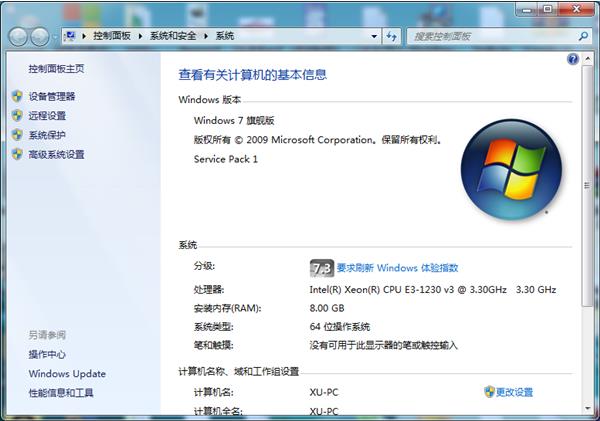
2、选择并打开远程设置选项,在远程桌面中记得要勾选允许运行任意版本远程桌面的计算机连接(较不安全)。如图所示:
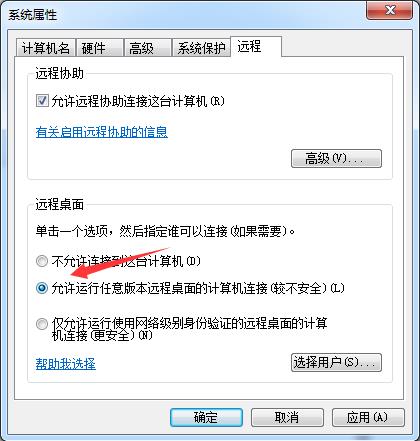
3、打开选择用户。如图所示:
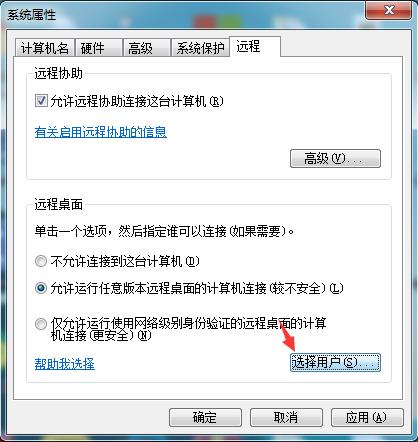
4、在添加远程桌面用户中选择添加,并在新打开的窗口中选择高级。如图所示:
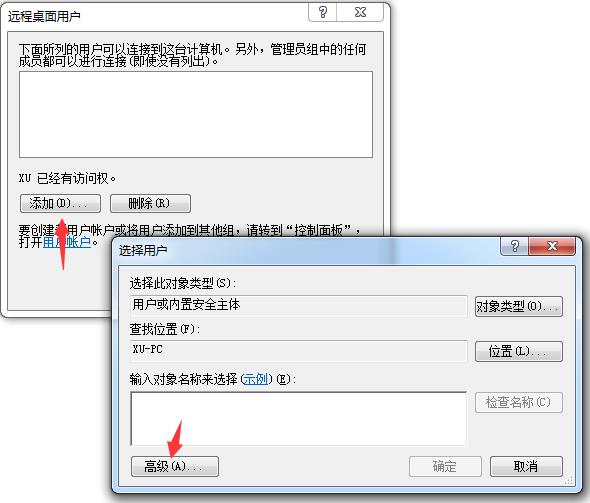
5、在选择用户中选择立即查找,在下方的用户列表中选择添加即可。如图所示:
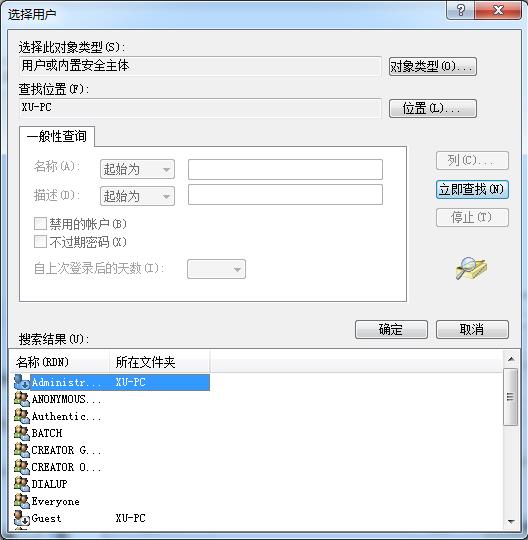
win7系统远程桌面连接不上的解决教程就为小伙伴们详细分享到这里了,如果用户们碰到了相同的情况,可以根据上述方法步骤进行操作哦,希望本篇教程能够帮到大家,更多精彩教程请关注u助手官方网站。
责任编辑:u助手:http://www.uzhushou.cn